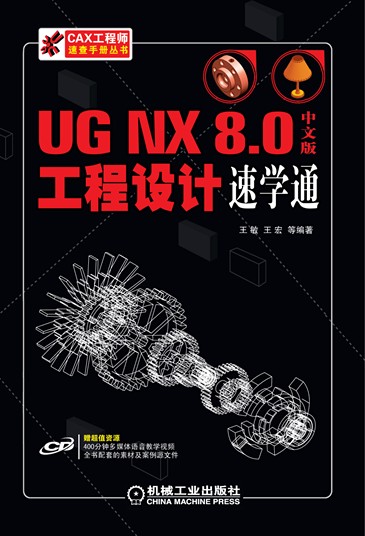第三章 曲线功能
第一节 曲线
3.1.9 双曲线
【执行方式】
●菜单栏:选择菜单栏中的“插入”→“曲线”→“双曲线”命令。
执行上述方式后,打开“点”对话框,输入双曲线中心点。打开如图3-33所示的“双曲线”对话框。
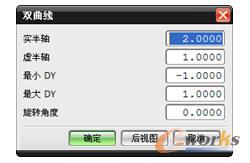
图3-33 “双曲线”对话框
创建好的双曲线如图3-34所示。
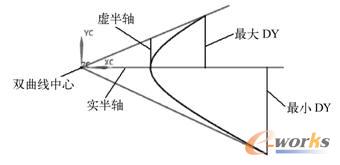
图3-34 “双曲线”示意图
【选项说明】
(1)实半轴/虚半轴:实半轴/虚半轴参数指实轴和虚轴长度的一半。这两个轴之间的关系确定了曲线的斜率。
(2)最小DY/最大DY:DY值决定曲线的长度。最大DY/最小DY限制双曲线在对称轴两侧的扫掠范围。
(3)旋转角度:由实半轴与XC轴组成的角度。旋转角度从XC正向开始计算。
3.1.10 样条曲线
【执行方式】
●菜单栏:选择菜单栏中的“插入”→“曲线”→“样条”命令。
执行上述方式后,打开如图3-35所示“样条”对话框。
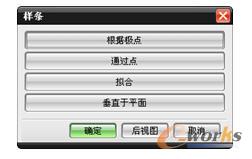
图3-35 “样条”选项对话框
【选项说明】
(1)根据极点:该选项中所给定的数据点称为曲线的极点或控制点。样条曲线靠近它的各个极点,但通常不通过任何极点(端点除外)。使用极点可以对曲线的总体形状和特征进行更好的控制。该选项还有助于避免曲线中多余的波动(曲率反向)。
单击此按钮,打开“根据极点生成的样条”对话框,如图3-36所示。

图3-36 “根据极点生成方式”对话框
1)曲线类型:样条可以生成为“单段”或“多段”,每段限制为25个点。“单段”样条为Bezier曲线;“多段”样条为B样条。
2)曲线阶次:曲线次数即曲线的阶次,这是一个代表定义曲线的多项式次数的数学概念。阶次通常比样条线段中的点数小1。因此,样条的点数不得少于阶次数。UG样条的阶次必须介于 1 和 24 之间。但是建议用户在生成样条时使用三次曲线(阶次为 3)。
提示:应尽可能使用较低阶次的曲线(3、4、5)。如果没有什么更好的理由要使用其他阶次,则应使用默认阶次 3。单段曲线的阶次取决于其指定点的数量。
3)封闭曲线:样条通常是非闭合的,它们开始于一点,而结束于另一点。通过选择“封闭曲线”选项可以生成开始和结束于同一点的封闭样条。该选项仅可用于多段样条。当生成封闭样条时,不需将第一个点指定为最后一个点,样条会自动封闭。
4)文件中的点:用来指定一个其中包含用于样条数据点的文件。点的数据可以放在*.dat文件中。
(2)通过点:该选项生成的样条将通过一组数据点。还可以定义任何点或所有点处的切矢和/或曲率。单击此按钮,打开“通过点生成的样条”对话框,如图3-37所示。单击“确定”按钮,打开“样条”点创建对话框,如图3-38所示。

图3-37 “通过点生成样条”对话框
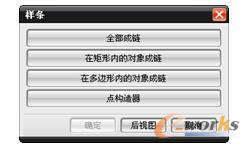
图3-38 “样条”点创建对话框
1)全部成链:用来指定起始点和终止点,从而选择两点之间的所有点。
2)在矩形内的对象成链:用来指定形成矩形的点。从而选择矩形内的所有点。然后必须指定第一个和最后一个点。
3)在多边形内的对象成链:用来指定形成多边形的点。从而选择生成后的形状中的所有点。然后必须指定第一个和最后一个点。
4)点构造器:可以使用点构造器来定义样条点。
(3)拟合:该选项可以通过在指定公差内将样条与构造点相“拟合”来生成样条。该方式减少了定义样条所需的数据量。单击此按钮,打开“用拟合的方法创建样条”对话框,如图3-39所示。
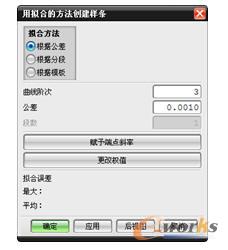
图3-39 “用拟合的方法创建样条”对话框
1)拟合方法:该选项用于指定数据点之后,可以通过选择以下方式之一定义如何生成样条:
①根据公差:用来指定样条可以偏离数据点的最大允许距离。
②根据分段:用来指定样条的段数。
③根据模板:可以将现有样条选作模板,在拟合过程中使用其阶次和节点序列。用“根据模板”选项生成的拟合曲线,可在需要拟合曲线以具有相同阶次和相同节点序列的情况下使用。这样,在通过这些曲线构造曲面时,可以减少曲面中的面片数。
2)公差:该选项表示控制点与数据点相符的程度。
3)段数:该选项用来指定样条中的段数。
4)赋予端点斜率:该选项用来指定或编辑端点处的切矢。
5)更改权值:该选项用来控制选定数据点对样条形状的影响程度,改变权用来更改任何数据点的加权系数。指定较大的权值可确保样条通过或逼近该数据点。指定零权值将在拟合过程中忽略特定点。这对忽略“坏”数据点非常有用。默认的加权系数使离散位置点获得比密集位置点更高的加权。
(4)垂直于平面:该选项可以生成通过并垂直于一组平面中各个平面的样条。每个平面组中允许的最大平面数为100,如图3-40所示。
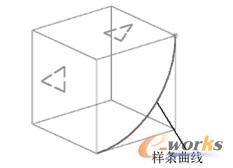
图3-40 “垂直于平面”生成样条示意图
样条段在平行平面之间呈直线状,在非平行平面之间呈圆弧状。每个圆弧段的中心为边界平面的交点。